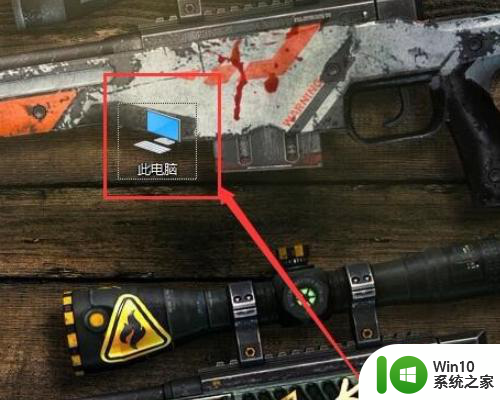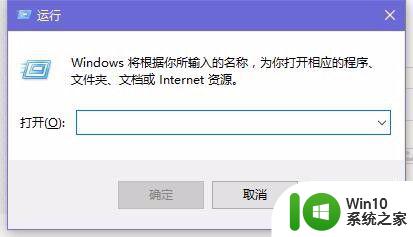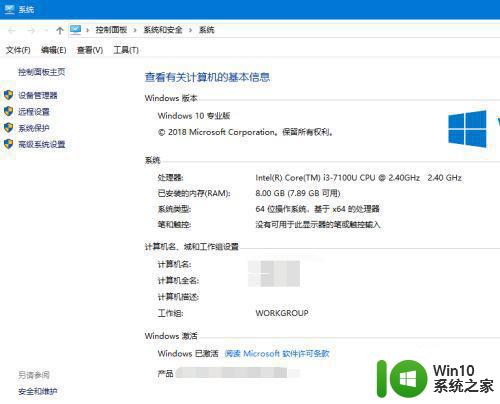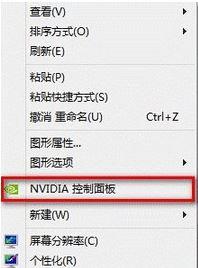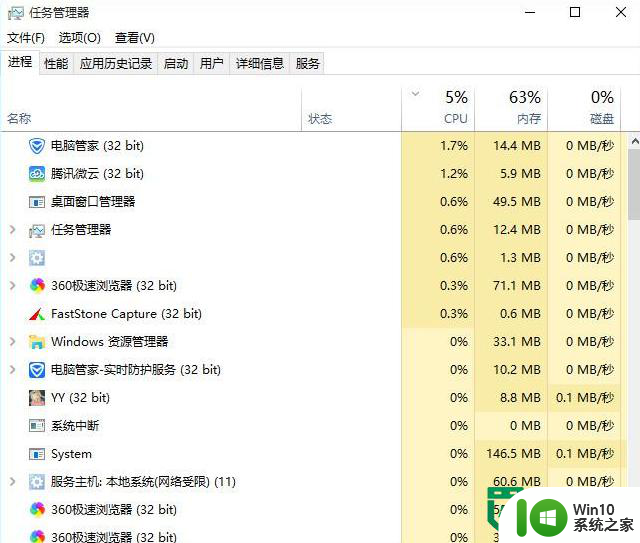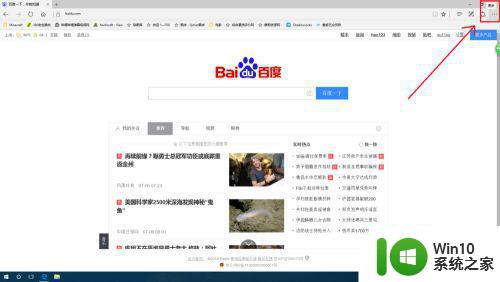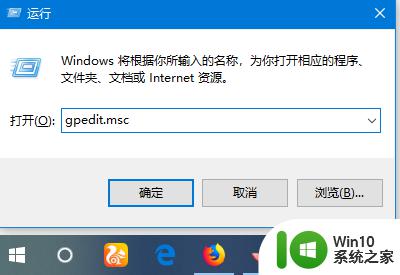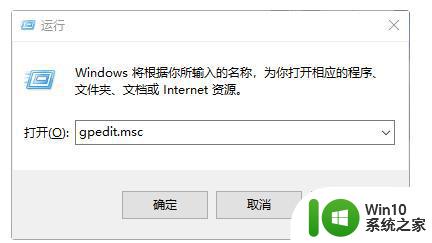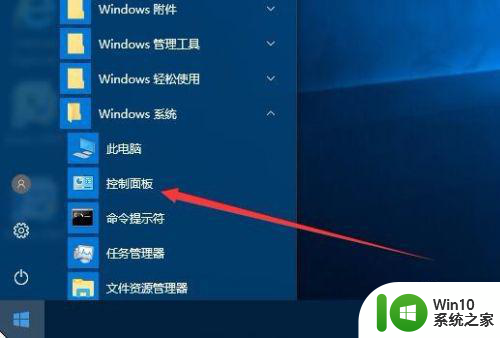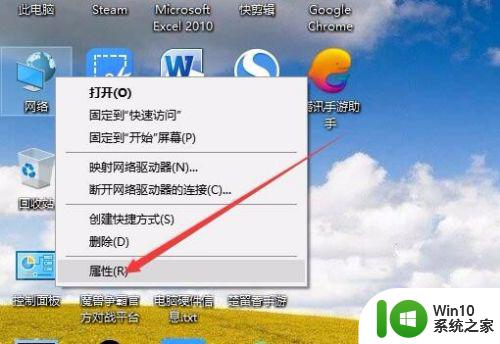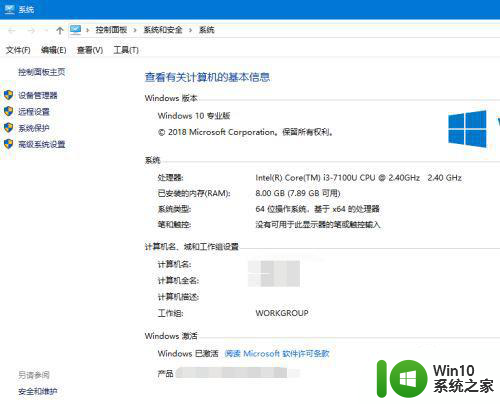windows10安装应用被阻止的解决方法 windows10禁止安装程序如何修复
有些用户在win10电脑中想要下载应用程序时发现电脑阻止了应用安装,那么该如何解决呢?今天小编教大家windows10安装应用被阻止的解决方法,操作很简单,大家跟着我的方法来操作吧。
方法如下:
方法一:兼容模式
右键应用程序,点击菜单中的” 属性 ”,选择 ”兼容性 ”页签,勾选 “兼容模式 ”选项框。
方法二:修改安全设置
左下角找到“ 设置 ”,再找到 “更新和安全 ”,最后找到 “Windows Defender ”,在右侧 关闭 Windows Defender防病毒功能。

方法三:修改组策略
按组合 键Windows+R 打开运行输入框,输入gpedit.msc命令回车运行,打开Windows10系统的 “本地组策略编辑器 ”窗口。分别点击: “计算机配置/管理模板/Windows 组件,找到并点击“ Windows Installer ”菜单项,在右侧找到并双击“ 禁止用户安装 ”设置项,将“ 已启用” 改为““ 未配置 ”,确定保存
方法四:修改注册表
单击开始按钮并键 入regedit ,按Enter启动程序。查找到注册表项: HKEY_CLASSES_ROOT \\ 。exe,选中.exe,鼠标右键单击“ 默认”,然后单击“ 修改”,将数值数据更改为 exefile 。向下滚动,直到找到HKEY_CLASSES_ROOT \\ exefile。点击文件夹,鼠标右键点击默认文件,然后选择修改功能,将数值数据更改为 %1% 。再次向下滚动并找到条目 HKEY_CLASSES_ROOT \\ exefile \\ shell \\ open 。点击打开的文件夹,鼠标右键点击默认,然后选择修改功能。将数值数据更改为%1%。关闭注册表编辑器并重新启动设备。

方法五:更改筛选器设置
在开始菜单上单击鼠标右键,点击 【控制面板】 ;将控制面板的查看方式修改为“大图标”,在下面点击 【安全和维护】 ;在左侧点击 【更改用户账户控制设置】 , 选择" 不执行任何操作 ",单击确定即可。

以上就是windows10安装应用被阻止的解决方法的全部内容,还有不懂得用户就可以根据小编的方法来操作吧,希望能够帮助到大家。